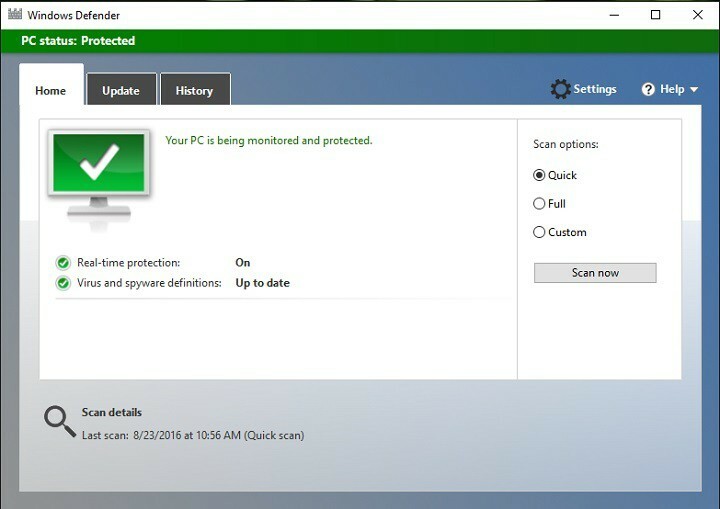- Windows 10 Creators Update bietet eine Vielzahl neuer Funktionen und Verbesserungen, wie z. B. den von der Cloud bereitgestellten Schutz für Windows Defender.
- Wenn Sie diese Funktionen jedoch deaktivieren möchten, ändern Sie die Einstellungen mit dem Gruppenrichtlinien-Editor.
- Sie können die auch deaktivieren Cloud-basierter Schutz von Defender durch Hinzufügen bestimmter Registrierungsschlüssel.
- Überprüfen Sie die StartUp-Programme, wenn Sie verhindern möchten, dass diese Funktionen zusammen mit Ihrem Betriebssystem geöffnet werden.
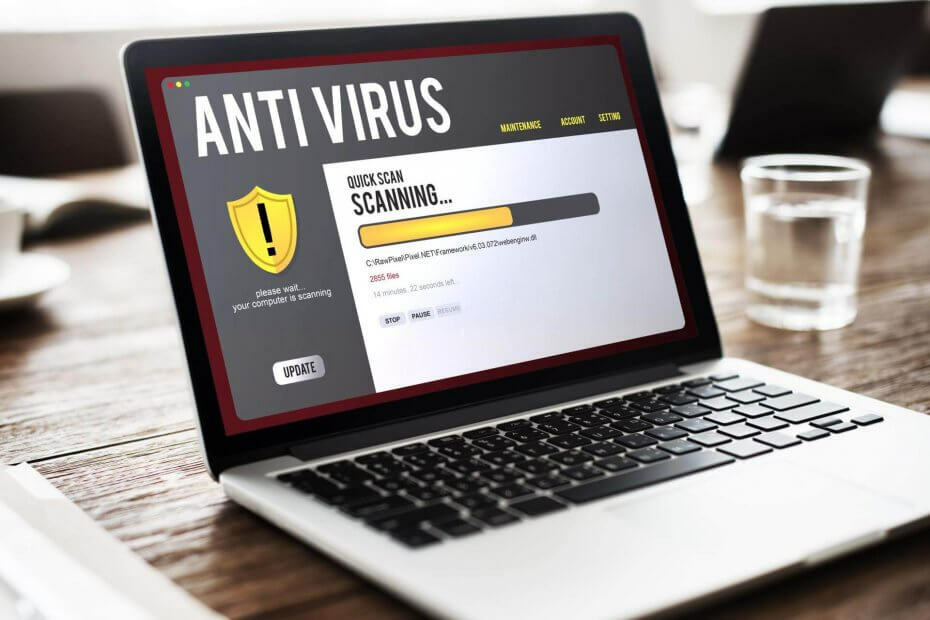
- Anti-Diebstahl-Unterstützung
- Webcam-Schutz
- Intuitive Einrichtung und Benutzeroberfläche
- Unterstützung für mehrere Plattformen
- Verschlüsselung auf Bankebene
- Geringe Systemanforderungen
- Erweiterter Anti-Malware-Schutz
Ein Antivirenprogramm muss schnell, effizient und kostengünstig sein, und dieses hat sie alle.
Während Windows 10 Creators Update bringt eine Vielzahl neuer Funktionen und Verbesserungen mit sich, die nicht allen Benutzern gefallen.
Tatsächlich möchten viele Benutzer nicht verwenden Windows Defender's Cloud-Based Protection und weigern Sie sich auch, die automatische Probenübermittlung zu aktivieren.
Wenn Sie diese Funktionen jedoch nicht aktivieren, zeigt Windows Defender ein gelbes Dreieck mit einem Ausrufezeichen in der Benachrichtigungsleiste an.
Tatsächlich waren viele Benutzer von diesem seltsamen gelben Dreieck verwirrt und konnten keine richtige Erklärung dafür finden, warum es ständig auf dem Bildschirm erschien.
Jetzt, da sie wissen, warum die Warnung auftritt, möchten viele einfach deaktivieren Wolke-Basierter Schutz und automatische Übermittlungsbenachrichtigungen.
Das Problem ist, dass das Deaktivieren dieser Warnungen eine Herausforderung an sich ist, da es dafür keine spezielle Option gibt.
Wir haben das allmächtige Internet durchsucht und einige Lösungen gefunden, um die Cloud-basierten und automatischen Musterübermittlungsbenachrichtigungen von Windows Defender zu deaktivieren.
Die besten Antivirus-Angebote für Sie:
 |
Kostenlose 30-Tage-Testversion + Sparen Sie beim 3-Jahres-Abo |
 Angebot prüfen! Angebot prüfen! |
 |
Holen Sie sich kostenlos das weltweit führende Antivirenprogramm |  Kostenfreier Download Kostenfreier Download |
 |
Preisgekrönter Schutz und für immer kostenlos |  Angebot prüfen! Angebot prüfen! |
 |
35-60 % Rabatt + 30 Tage Geld-zurück-Garantie |
 Angebot prüfen! Angebot prüfen! |
 |
Bis zu 63 % Rabatt + Pakete für mehrere Geräte |  Angebot prüfen! Angebot prüfen! |
Wie deaktiviere ich die Cloud-basierte und automatische Übermittlung?
1. Deaktivieren Sie sie von Taskmanager
- Klicken Sie mit der rechten Maustaste auf die Taskleiste, um das Taskmanager.

- Gehe zum Registerkarte Start – Suchen Sie diese beiden Funktionen.
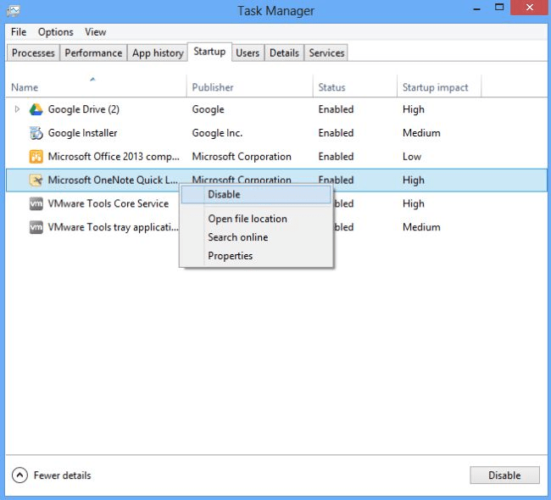
- Deaktivieren Sie.
- Neu starten dein Computer.
Da diese Funktionen gestartet werden, sobald Ihr Computer betriebsbereit ist, sollten Sie sie auf der Registerkarte Start von. finden Taskmanager.
Wenn der Task-Manager auf Ihrem Windows 10-Computer nicht funktioniert, geraten Sie nicht in Panik. Überprüfen Sie unsere spezieller Führer und beheben Sie das Problem mit Leichtigkeit.
2. Verwenden Sie den Gruppenrichtlinien-Editor
- Gehe zu Start und Typ Gruppenrichtlinie.
- Wählen Gruppenrichtlinie bearbeiten.

- Gehe zu:
Computerkonfiguration – Administrative Vorlagen – Windows-Komponenten – Windows Defender Antivirus – MAPS
- Deaktivieren Sie die folgenden Funktionen: Microsoft MAPS beitreten und Senden Sie Dateiproben, wenn eine weitere Analyse erforderlich ist.

- Drücken Sie Windows + ichTastenkombination um Einstellungen zu öffnen.
- Gehe zu Update und Sicherheit.

- Wählen Sie im linken Bereich Windows-Sicherheit.

- Klicke auf Firewall und Netzwerkschutz.

- Deaktivieren Firewall-Profile(Domäne, privat und öffentlich).
- Neu starten dein Computer.
MAPS ist die Abkürzung für Microsoft Advanced Protection Service, und es ist ein Cloud-Schutzdienst, der den Echtzeitschutz verbessert.
Es ist auch eine Online-Community, in der Benutzer Informationen über bösartige Software, PUPs, Spyware, und andere Details an Microsoft. Ziel ist es, die Verbreitung von Computerviren zu stoppen.
Gruppenrichtlinien sind eine ausgezeichnete Methode, um Computereinstellungen zu ändern. Wenn Sie mehr darüber erfahren möchten, wie Sie sie bearbeiten, besuchen Sie unsere umfassende Anleitung.
3. Verwenden Sie den Registrierungseditor für Windows 10 Home
- Starten Lauf.
- Art regedit und schlagen Eingeben.

- Gehen Sie zu folgendem Pfad:
HKEY_LOCAL_MACHINE/SOFTWARE/Policies/Microsof/tWindows Defender - Erstellen Sie unter dem Windows Defender-Schlüssel einen neuen Schlüssel – nennen Sie ihn Spynet.

- Erstellen Sie im rechten Bereich ein neues DWORD Muster sendenZustimmung – setze den Wert auf 2.
- Erstellen Sie ein neues DWORD SpynetReporting – setze seinen Wert auf 0
Windows 10 Home unterstützt den Gruppenrichtlinien-Editor nicht. Wenn Sie dieses Betriebssystem verwenden, verwenden Sie die Registierungseditor für diese Aufgabe.
4. Verhindern, dass Defender Zustandsberichte lädt
- Gehe zu Start, Art Dienstleistungen, und starten Dienstleistungen.

- Suchen Sie diese drei Dienste: Diagnoserichtliniendienst, Diagnosediensthost, Diagnosesystemhost.
-
Rechtsklick jeden Dienst und wählen Sie Eigenschaften.

- Bei jedem Dienst ändern Starttyp auf deaktiviert - klicken OK. Wenn die Dienste derzeit ausgeführt werden, klicken Sie auf Stopp, um die Dienste zu schließen und dann zu deaktivieren.
- Neu starten dein Computer.
Diese Dienste zielen darauf ab, potenzielle Probleme für die Komponenten Ihres Windows und Netzwerkverbindungsprobleme zu erkennen und zu beheben.
Wir hoffen, dass eine dieser Lösungen Ihnen hilft, die gelbe Dreieckswarnung von Windows Defender zusammen mit den Cloud-basierten und automatischen Musterübermittlungsbenachrichtigungen zu beseitigen.
Windows Defender ist eine großartige integrierte Sicherheitslösung, bietet jedoch nur grundlegende Optionen. Wir empfehlen Ihnen, eines davon zu verwenden dedizierte Antivirenprogramme, die mit Windows 10 kompatibel sind.
Wenn Sie andere Lösungen oder Vorschläge haben, die wir in unseren Leitfaden aufnehmen sollten, können Sie diese gerne unten in einem Kommentar schreiben.
- Webcam-Schutz
- Unterstützung für mehrere Plattformen
- Geringe Systemanforderungen
- Erstklassiger Anti-Malware-Schutz
Häufig gestellte Fragen
Dies ist eine Funktion, die es dem Defender-Antivirus ermöglicht, nicht erkannte Bedrohungen zu blockieren. Um es zu deaktivieren, verwenden Sie unsere Anleitung zum Deaktivieren der Cloud-basierten und automatischen Übermittlung.
Öffnen Sie zuerst die Windows-Sicherheits-App und folgen Sie dann den Schritten in unserem Anleitung zum Aktivieren des Windows 10-Blockschutzes in Windows Defender.
Sie können es über das Windows-Sicherheitscenter deaktivieren. Weitere Details finden Sie in unserem Anleitung zum Deaktivieren von Windows Defender.